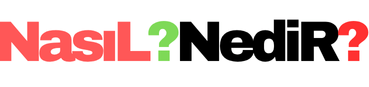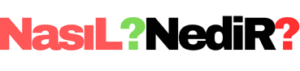Ekran kaydedici, bilgisayar veya mobil cihaz ekranında gerçekleşen tüm hareketleri video veya animasyon formatında kaydeden yazılımlardır. Günümüzde, eğitim içerikleri hazırlamak, oyun videoları oluşturmak, sunum kaydetmek veya teknik destek vermek için ekran kaydediciler yaygın şekilde kullanılır.
Bu rehberde, ekran kaydedici nedir, nasıl çalışır, hangi türleri vardır, özellikleri nelerdir, ve en popüler ekran kaydedici uygulamalar gibi tüm detayları öğreneceksin.
Ekran Kaydedici Nedir ve Ne İşe Yarar?
Ekran kaydedici, cihaz ekranındaki tüm aktiviteleri video formatında kaydeden yazılım veya uygulamadır.
- Hem bilgisayar hem de mobil cihazlarda kullanılabilir.
- Ses ve mikrofon kaydı ile desteklenebilir.
- Video kaydı sonunda düzenleme veya paylaşma opsiyonları sunar.
Ekran Kaydedici Türleri
| Tür | Açıklama | Örnek Kullanım |
|---|---|---|
| Masaüstü (Desktop) Ekran Kaydedici | Bilgisayarda çalışan yazılım | Sunum kaydı, eğitim videoları, yazılım demo |
| Mobil Ekran Kaydedici | Telefon veya tablet uygulamaları | Oyun videosu, uygulama tanıtımı, TikTok/Instagram içerik |
| Web Tabanlı Kaydedici | Tarayıcı üzerinden çalışan online araçlar | Anlık demo kaydı, kısa video oluşturma |
| Oyun Odaklı Kaydedici | FPS, çözünürlük ve kare hızı optimize edilmiş | Twitch veya YouTube oyun yayınları |
Ekran Kaydedici Özellikleri
| Özellik | Açıklama |
|---|---|
| Video Kaydı | 1080p veya 4K çözünürlükte ekran kaydı |
| Ses Kaydı | Sistem sesi ve mikrofon sesi eş zamanlı kaydetme |
| Kamera Entegrasyonu | Yüzünüzü köşeye ekleyerek eğitim videosu hazırlama |
| Düzenleme Araçları | Kesme, kırpma, anotasyon, yazı ekleme |
| Kısayol Tuşları | Hızlı başlatma/durdurma/kaydetme |
| Paylaşım Seçenekleri | YouTube, Google Drive veya sosyal medya |
Ekran Kaydedici Nasıl Çalışır?
- Yazılım başlatılır → Kaydetme başlatılır.
- Ekran görüntüsü sürekli yakalanır → Piksel bazlı video oluşturulur.
- Ses veya mikrofon kaydı eklenir → Tam senkronlu video oluşturulur.
- Kaydedilen video → İstenirse düzenlenir ve istenilen formatta kaydedilir (MP4, AVI, MOV).
Popüler Ekran Kaydedici Yazılımlar
| Platform | Ücretsiz / Ücretli | Özellikler |
|---|---|---|
| OBS Studio (Windows, Mac, Linux) | Ücretsiz | Oyun ve masaüstü kaydı, canlı yayın, çoklu kaynak |
| Camtasia (Windows, Mac) | Ücretli | Profesyonel düzenleme, animasyon ekleme, eğitim videoları |
| Bandicam (Windows) | Ücretli | Yüksek FPS oyun kaydı, ses kaydı |
| Loom (Windows, Mac, Chrome) | Ücretsiz/Ücretli | Kolay paylaşım, hızlı kayıt, tarayıcı entegrasyonu |
| AZ Screen Recorder (Android) | Ücretsiz / Premium | Mobil ekran kaydı, ses kaydı, HD çözünürlük |
| iOS Ekran Kaydı (iPhone/iPad) | Ücretsiz | Dahili ekran kaydı, mikrofon kaydı |
Ekran Kaydedici Kullanım Alanları
| Alan | Açıklama |
|---|---|
| Eğitim | Online ders, eğitim videoları, kurs içerikleri |
| Oyun | Oyun videoları, Twitch / YouTube yayınları |
| Sunum ve İş | İş toplantıları, sunum kaydı, proje tanıtımı |
| Teknik Destek | Yazılım sorunlarını veya eğitimleri göstermek |
| Sosyal Medya İçerik | Instagram, TikTok, YouTube Shorts videoları |
Ekran Kaydı Alırken Dikkat Edilmesi Gerekenler
- Depolama Alanı: Video yüksek çözünürlükte ise büyük yer kaplar.
- Performans: Bilgisayar veya mobil cihazın hızı kaydı etkiler.
- Ses Senkronizasyonu: Mikrofon ve sistem sesi uyumlu olmalı.
- Gizlilik: Başkalarının kişisel bilgilerini kaydetmemeye dikkat et.
- Video Formatı: MP4 çoğu platformda en uyumlu format.
Sıkça Sorulan Sorular (SSS)
S: Ekran kaydedici ücretsiz midir?
C: Hem ücretsiz hem ücretli seçenekler vardır. OBS Studio ücretsiz ve güçlü bir seçenektir.
S: Ekran kaydı oyun performansını düşürür mü?
C: Yüksek çözünürlük ve FPS ayarları cihazı yorabilir, performans düşebilir. Düşük çözünürlükte test etmek faydalıdır.
S: Mobil ekran kaydı için uygulama gerekir mi?
C: Android ve iOS’ta bazı cihazlarda dahili ekran kaydedici vardır, bazıları uygulama gerektirir.
S: Ekran kaydı alırken ses kaydı da yapılabilir mi?
C: Evet, çoğu yazılım hem sistem sesini hem mikrofon sesini kaydedebilir.
1. Samsung Ekran Kaydedici Nerede?
Samsung cihazlarda ekran kaydedici genellikle Hızlı Ayarlar menüsünde bulunur. Telefonun üst kısmından aşağı kaydırıp “Ekran Kaydı” simgesine dokunarak başlatabilirsiniz. Eğer simge görünmüyorsa, menüyü düzenleyerek ekleyebilirsiniz.
2. Telefonda Ekran Kaydı Nasıl Alınır?
Çoğu Android ve iOS telefonda ekran kaydı için:
- Hızlı Ayarlar veya Kontrol Merkezini açın.
- Ekran Kaydı simgesine dokunun.
- Kaydı başlatıp bitirdiğinizde video galeride kaydedilir.
3. Samsung Ekran Videosu Alma
Samsung cihazlarda ekran videosu almak için Ekran Kaydı özelliğini kullanın. Ses ayarlarını seçebilir, hem mikrofon hem de cihaz sesiyle video çekebilirsiniz.
4. Samsung Ekran Kaydedici Yok
Bazı eski Samsung modellerinde yerleşik ekran kaydedici olmayabilir. Bu durumda Play Store’dan ücretsiz ekran kaydedici uygulamaları indirerek ekran kaydı alabilirsiniz.
5. Telefonda Ekran Görüntüsü Alma
Samsung ve çoğu Android telefonda Güç + Ses Kısma tuşuna aynı anda basarak ekran görüntüsü alabilirsiniz. iPhone’da ise Yan tuş + Ses Açma tuşu kombinasyonu kullanılır.
6. Windows 10 Ekran Videosu Kaydetme
Windows 10’da ekran videosu için Xbox Game Bar (Win + G) kullanabilirsiniz. Kayıt başlatma ve durdurma işlemleri kolaydır, video otomatik olarak Videolar/Kayıtlar klasörüne kaydedilir.
7. Samsung Ekran Kaydı SSS
- Soru: Samsung ekran kaydedici hangi modellerde var?
Cevap: Genellikle Android 10 ve üzeri tüm Samsung Galaxy cihazlarında bulunur. - Soru: Ekran kaydı sesli alınabilir mi?
Cevap: Evet, mikrofon veya cihaz sesi seçeneği mevcuttur. - Soru: Kaydedici yoksa ne yapmalı?
Cevap: Play Store’dan ücretsiz ekran kaydedici uygulamaları kullanabilirsiniz.
Sonuç
Ekran kaydedici, günümüzde eğitim, iş, oyun ve içerik üretimi için vazgeçilmez bir araçtır.
Hem bilgisayar hem de mobil cihazlarda kullanılabilir, farklı çözünürlük ve format seçenekleri sunar.
Doğru araç seçimi ve ayarlarla, hem profesyonel hem de kaliteli videolar oluşturmak mümkündür.